
Hinzufügen von Soundtracks und Musiktiteln in der App „Clips“
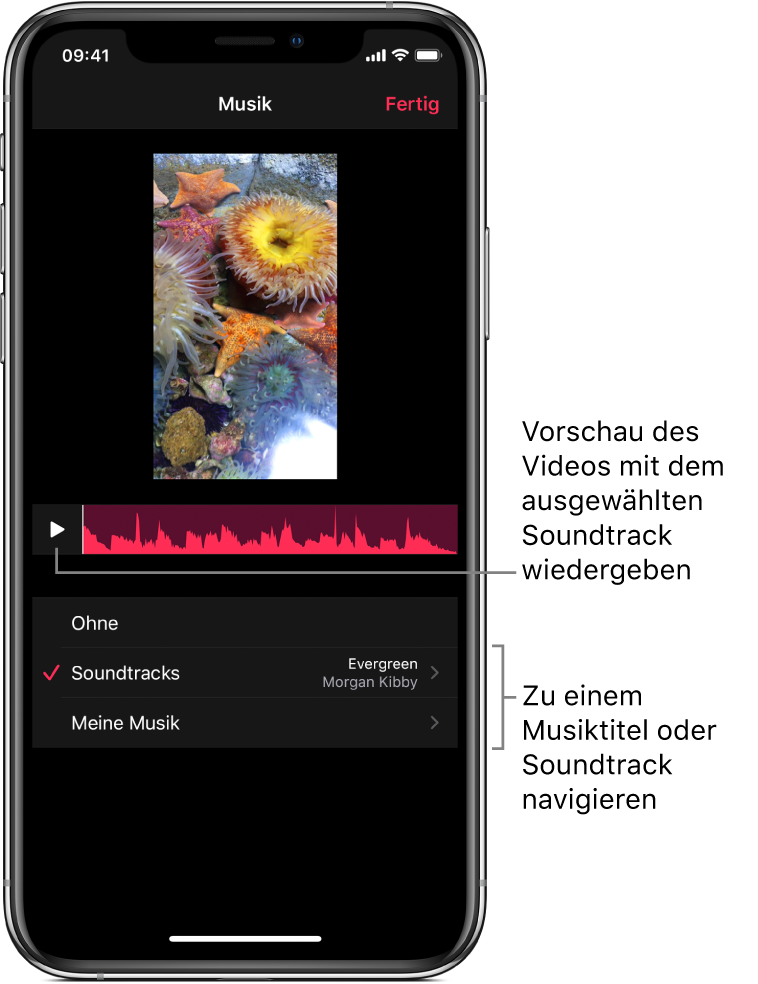
Du kannst Musik aus deiner Mediathek oder einen der integrierten Soundtracks hinzufügen. Musiktitel und Soundtracks werden automatisch an die Länge deines Videos angepasst.
Hinweis: Die Verwendung einiger Soundtracks setzt eine Internetverbindung voraus.
Soundtrack hinzufügen
Tippe in einem geöffneten Video in der App „Clips“
 oben rechts auf
oben rechts auf  .
.Wenn du
 nicht siehst, tippe auf
nicht siehst, tippe auf  und auf „Fertig“ oder „Abbrechen“.
und auf „Fertig“ oder „Abbrechen“.Tippe auf „Soundtracks“.
Tippe auf einen Soundtrack, um ihn vorab anzuhören.
Tippe nach der Auswahl eines Soundtracks auf
 und danach auf „Anwenden“ oben rechts.
und danach auf „Anwenden“ oben rechts.Tippe auf
 , um den Soundtrack mit deinem Video abzuspielen.
, um den Soundtrack mit deinem Video abzuspielen.
Musik aus deiner Mediathek hinzufügen
Tippe in einem geöffneten Video in der App „Clips“
 oben rechts auf
oben rechts auf  .
.Wenn du
 nicht siehst, tippe auf
nicht siehst, tippe auf  und auf „Fertig“ oder „Abbrechen“.
und auf „Fertig“ oder „Abbrechen“.Tippe auf „Meine Songs“ und suche nach Musiktiteln.
Tippe auf einen Musiktitel, um ihn auszuwählen, und danach auf „Fertig“.
Tippe auf
 , um den Musiktitel mit deinem Video wiederzugeben.
, um den Musiktitel mit deinem Video wiederzugeben.Soll nur ein Teil des Musiktitels verwendet werden, bewege die Wellenform, um den Anfangspunkt des Titels festzulegen.
Musik entfernen
Tippe in einem geöffneten Video in der App „Clips“
 oben rechts auf
oben rechts auf  .
.Wenn du
 nicht siehst, tippe auf
nicht siehst, tippe auf  und auf „Fertig“ oder „Abbrechen“.
und auf „Fertig“ oder „Abbrechen“.Tippe auf „Ohne“ und danach auf „Fertig“.
Alle Soundtracks laden
Wenn du in der App „Clips“ einen Soundtrack auswählst, wird er auf dein Gerät geladen. Du hast die Möglichkeit, alle Soundtracks in einem Arbeitsgang zu laden, sodass sie auf deinem Gerät gespeichert sind. Das Laden von Soundtracks setzt eine Internetverbindung voraus.
Tippe in einem geöffneten Video in der App „Clips“
 oben rechts auf
oben rechts auf  .
.Wenn du
 nicht siehst, tippe auf
nicht siehst, tippe auf  und auf „Fertig“ oder „Abbrechen“.
und auf „Fertig“ oder „Abbrechen“.Tippe auf „Soundtracks“.
Tippe auf
 oben rechts und danach auf „Alle laden“.
oben rechts und danach auf „Alle laden“.